विज्ञापन
"आप किसी नेटवर्क में सीडी या डीवीडी ड्राइव कैसे साझा करते हैं?" यह प्रश्न था जो हाल ही में मेरे सिर में गिरा था क्योंकि यह स्पष्ट हो गया था कि मुझे कुछ संग्रह डीवीडी पर डेटा तक पहुंचने की आवश्यकता होगी।
अगर मैं एक मानक पीसी का उपयोग कर रहा था तो यह कोई समस्या नहीं होगी; जैसा कि है, मैं इसका मालिक हूं एसर आइकोनिया W700 एसर आईकोनिया W7 विंडोज 8 टैबलेट पीसी रिव्यू और सस्तास्लिमलाइन, चिकना, सेक्सी और सिल्वर - लेकिन आपके पास सब कुछ नहीं है। एसर आईकोनिया डब्लू 7 एक विंडोज 8 टैबलेट है, जिसकी कीमत $ 799 और $ 999 (चुने हुए मॉडल के आधार पर) है, जो हालांकि यह दिखता है ... अधिक पढ़ें अब कई महीनों के लिए और टैबलेट कंप्यूटर की एक महत्वपूर्ण कमी यह है कि वे एकीकृत डीवीडी ड्राइव के साथ नहीं आते हैं।
अब, मेरे पास इस समस्या का एक तरीका है। हाल ही में मैंने एक पुराने लैपटॉप की डीवीडी ड्राइव के लिए एक कैडी खरीदी, लेकिन मुझे इसे अभी तक एक साथ रखने के लिए नहीं मिला। यह देखते हुए कि विंडोज पर कुछ बक्से पर क्लिक करना एक शाम 10:00 बजे तेज, शांत और कम दर्दनाक होगा, मैंने नेटवर्क विकल्प को देखने का फैसला किया।
निश्चित रूप से मेरी पत्नी के लैपटॉप पर होम नेटवर्क पर डीवीडी ड्राइव को साझा करने का एक तरीका होना चाहिए?
आरंभ करना: ड्राइव साझा करें
अक्सर, लैपटॉप और कुश्ती के नवीनतम खेल श्रीमती कुली के आदी पंजे से नियंत्रण एक चुनौती का एक सा है। सौभाग्य से, 10pm यह प्रयास करने का एक अच्छा समय था।
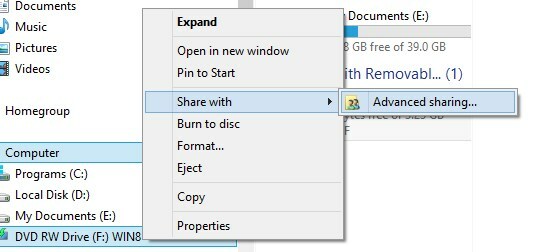
किसी नेटवर्क में सीडी या डीवीडी ड्राइव को साझा करने का शुरुआती बिंदु आपको डिवाइस को पहले साझा करने की आवश्यकता है, इसलिए कंप्यूटर पर उस ड्राइव के साथ जिसे आप साझा करना चाहते हैं, खोलें संगणक, उपयुक्त ड्राइव पर राइट-क्लिक करें और चुनें साझा करें> उन्नत साझाकरण के साथ….
में गुण बॉक्स, क्लिक करें उन्नत शेरिंग… और चेक पर क्लिक करें यह फ़ोल्डर साझा करें निम्न स्क्रीन में विकल्प। फिर आपको एक सार्थक नाम ("सीडी ड्राइव" या "डीवीडी ड्राइव" दोनों को विशेष रूप से उपयुक्त लगता है) असाइन करना चाहिए और क्लिक करें अनुमतियां बटन।
यहां विचार यह सुनिश्चित करने के लिए है कि ड्राइव, एक बार साझा किए जाने पर, एक्सेस किया जा सके। को चुनिए हर कोई समूह और बॉक्स को चेक करें पढ़ें के अंतर्गत अनुमति और क्लिक करें ठीक पुष्टि करने के लिए। एक होम नेटवर्क पर, यह आपको आपकी आवश्यक सुरक्षा प्रदान करता है।
अन्य सुरक्षा विकल्प सेट करना
होम नेटवर्क पर, आप ड्राइव पर पासवर्ड-सुरक्षा को अक्षम कर सकते हैं, जिसे डिफ़ॉल्ट रूप से आपको साझा ड्राइव के साथ कंप्यूटर के लिए एक उपयोगकर्ता खाता और पासवर्ड की आवश्यकता होती है।

आप इसे में बदल सकते हैं गुण पर बॉक्स शेयरिंग टैब, के नीचे पासवर्ड सुरक्षा सेटिंग - यहाँ, क्लिक करें नेटवर्क और साझा केंद्र और क्लिक करें घर या कार्य (वर्तमान प्रोफ़ाइल), खोजने के लिए विकल्पों का विस्तार पासवर्ड संरक्षित साझाकरण बंद करें. आप जो विकल्प चाहते हैं, उसका चयन करें (घरेलू नेटवर्क पर चीजों को गति दें लेकिन आप उस विकल्प को किसी अन्य परिदृश्य में नहीं बनाना चाहेंगे) और क्लिक करें परिवर्तनों को सुरक्षित करें.
ध्यान दें कि यहां कई अन्य विकल्प हैं, जैसे एन्क्रिप्शन प्रकार को बदलना, लेकिन डिफ़ॉल्ट विकल्प केवल तब तक अकेले छोड़ दिए जाते हैं जब तक कि आप उन्हें बदलने वाले प्रभाव को नहीं समझते।

आपके द्वारा यहां किए जाने के बाद, गुण बॉक्स वर्तमान साझाकरण विवरण, जैसे नेटवर्क पथ और क्या पासवर्ड सुरक्षा उपयोग में है, को सारांशित करेगा। ध्यान दें कि आप बाद में साझाकरण को खोलकर अक्षम कर सकते हैं उन्नत शेरिंग… स्क्रीन और चेक में समाशोधन यह फ़ोल्डर साझा करें डिब्बा।
शेयर खोजें और मैप करें
साझा किए गए ऑप्टिकल ड्राइव के साथ, अब आप अपने स्वयं के कंप्यूटर से इसका कनेक्शन मैप कर सकते हैं। इसके लिए प्रक्रिया किसी भी नेटवर्क ड्राइव को मैप करने के समान है।
अपने डेस्कटॉप पर या स्टार्ट मेनू में, राइट-क्लिक करें संगणक, चुनते हैं नेटवर्क ड्राइव मैप करें… और आपके द्वारा पहले निर्मित शेयर के लिए ब्राउज़ करें।

एक ड्राइव पत्र को मैप करना संभव है जो आपके कंप्यूटर को शुरू करने पर हर बार इस ड्राइव को सौंपा जाएगा। इच्छित पत्र का चयन करें और जाँच करें लॉगऑन पर पुन: कनेक्ट करें ऐसा करने के लिए बॉक्स, क्लिक करना समाप्त जब आपका हो जाए।

जब आप ड्राइव तक पहुंचने के लिए तैयार हों, तो डिस्क को उसमें लोड करें और फिर अपने कंप्यूटर पर लौटें, डिस्क सामग्री को पढ़ने के लिए डिवाइस पर डबल-क्लिक करें।
एक सीडी या डीवीडी ड्राइव साझा करने के लिए विकल्प
जैसा कि उल्लेख किया गया है, सीडी या डीवीडी ड्राइव को एक उपकरण से जोड़ने के अन्य तरीके हैं जो एक से सुसज्जित नहीं हैं (जैसे कि विंडोज टैबलेट, ए) मैकबुक एयर या मैकबुक प्रो कौन सा उत्तम है, एक मैकबुक एयर या मैकबुक प्रो? दोनों मॉडलों ने साइड-बाय-साइड की तुलना कीआपको लगता है कि Apple का अपेक्षाकृत छोटा लैपटॉप चयन किसी मॉडल को चुनना आसान बना देगा। कुछ लोगों के लिए, यह सच है, लेकिन दूसरों के लिए विकल्पों और कीमतों की तंग सीमा एक कठिन विकल्प के लिए बनाती है। ए... अधिक पढ़ें या यहां तक कि एक OTG सक्षम Android डिवाइस)। इसी तरह, आपने अपनी डीवीडी ड्राइव को हटा दिया होगा - शायद एक पुराने मैकबुक से कैसे एक SSD के लिए अपनी मैकबुक की डीवीडी ड्राइव स्वैप करने के लिएक्या आपका पुराना Apple लैपटॉप संघर्ष करना शुरू कर रहा है? क्या बूट का समय इतना लंबा है कि आप वास्तव में बाहर जा सकते हैं और कॉफी खरीद सकते हैं? यदि हां, तो शायद अपने मुख्य उन्नयन के बारे में सोचने का समय है ... अधिक पढ़ें - लेकिन फिर भी समय-समय पर ऑप्टिकल ड्राइव को पढ़ने की क्षमता की आवश्यकता होती है।
जबकि बाहरी डीवीडी ड्राइव सस्ती हैं, अगर आपके पास मानक हटाने योग्य स्लिमलाइन वाला पुराना लैपटॉप है डीवीडी ड्राइव आप इसे एक सस्ती पालना में घर कर पाएंगे और इसे अपने कंप्यूटर से कनेक्ट कर पाएंगे यु एस बी।

ये Caddies (जैसे कि एक चित्र जो मैंने अंततः स्थापित किया है) $ 10 के तहत उपलब्ध हैं और इसे आपके कंप्यूटर के USB ड्राइव या बाहरी USB- संगत पावर स्रोत से संचालित किया जा सकता है। जैसा कि हाउसिंग एक मानकीकृत हार्डवेयर प्रारूप (स्लिमलाइन ऑप्टिकल ड्राइव) को सीट के लिए निर्मित किया जाता है, आपको यह पता लगाना चाहिए कि वे निर्माण और मूल्य में लगभग समान हैं।
ध्यान दें कि इनमें से किसी एक कैडलियों में स्लिमलाइन डीवीडी ड्राइव की फिटिंग सीधी है, लेकिन आपको इस पर ध्यान देने की आवश्यकता होगी समस्याओं से बचने के लिए दिए गए निर्देश (जैसे कि बेदखल कार्य के लिए मामला बहुत कड़ा होना, के लिए उदाहरण।)
एक पुराने लैपटॉप का निपटान - क्या रीसायकल, क्या रखना है एक पुराने लैपटॉप का निपटान - क्या रीसायकल, क्या रखना हैलैपटॉप उन हिस्सों का खज़ाना है जो एक से अधिक जीवन जी सकते हैं। चाहे वे अतिरिक्त भाग के रूप में जीवन जारी रखें या DIY तकनीक परियोजना का विषय बनें, आप एक ... अधिक पढ़ें भागों के लिए लैपटॉप को अलग करने वाले किसी भी व्यक्ति के लिए अधिक जानकारी प्रदान करता है।
निष्कर्ष: साझा करना अच्छा है, लेकिन एकमात्र तरीका नहीं है
यद्यपि काम करने वाली डीवीडी ड्राइव का विकल्प उपयोगी है, लेकिन ऑप्टिकल डिस्क पक्ष से बाहर गिरती दिख रही है, जिसमें फ्लैश ड्राइव और अन्य पोर्टेबल समाधान अपनी जगह ले रहे हैं। जबकि हमें अभी भी ब्लू-रे मिला है (और साझाकरण प्रक्रिया डीवीडी और सीडी ड्राइव के लिए ऊपर वर्णित है), ऑप्टिकल डिस्क के लिए एक जगह रहेगी।
एक नेटवर्क पर एक ऑप्टिकल ड्राइव साझा करना अपने आप में एक उपयुक्त डिवाइस की कमी के आसपास होने का सबसे प्रभावी और किफायती तरीका हो सकता है कंप्यूटर, लेकिन बाहरी ऑप्टिकल डिवाइस के लाभों को अनदेखा नहीं करता है, चाहे यह एक मानक बाहरी ड्राइव हो या एक पुराने लैपटॉप से एक नरभक्षण हो।
किसी ऑप्टिकल ड्राइव को कंप्यूटर या टैबलेट से जोड़ने के लिए आपका पसंदीदा विकल्प क्या है?
क्रिश्चियन Cawley सुरक्षा, लिनक्स, DIY, प्रोग्रामिंग, और टेक समझाया के लिए उप संपादक है। वह वास्तव में उपयोगी पॉडकास्ट का भी निर्माण करता है और डेस्कटॉप और सॉफ्टवेयर समर्थन में व्यापक अनुभव रखता है। लिनक्स प्रारूप पत्रिका में एक योगदानकर्ता, ईसाई रास्पबेरी पाई टिंकरर, लेगो प्रेमी और रेट्रो गेमिंग प्रशंसक है।

